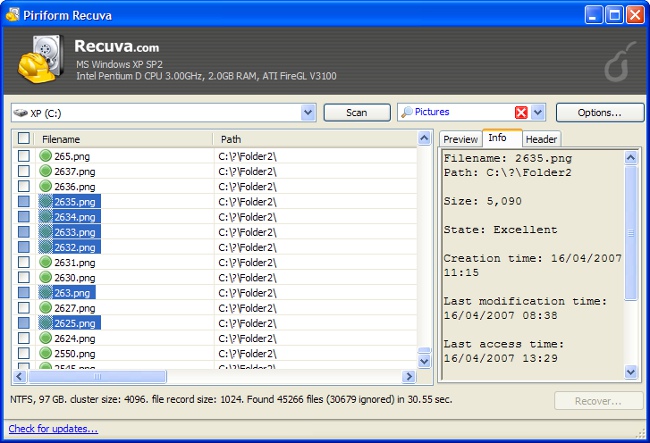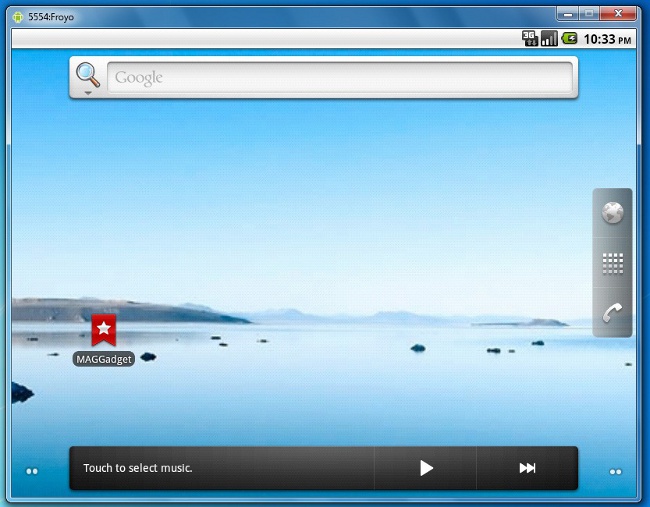Hoe schrijfbeveiliging van een USB-stick te verwijderen

Flash-kaarten worden als de handigste beschouwddraagbare opslagstations, ter vervanging van verouderde diskettes en schijven. Een kleine USB-flashdrive past in de kleinste zak, terwijl de capaciteit soms de hoeveelheid opgeslagen gegevens van andere mobiele digitale media overschrijdt. Helaas worden gebruikers van flashdrives vaak geconfronteerd met situaties waarin de kaart niet werkt of niet in staat is om de benodigde informatie op te slaan. In dit geval moeten we praten over de beschikbaarheid van schrijfbeveiliging. Wat is de reden dat ik geen informatie naar de flash-kaart kan schrijven? Hoe de schrijfbeveiliging van een USB-stick te verwijderen? Welke methoden van de-bescherming bestaan er?
Oorzaken van fouten
Een flash-kaart kan worden beveiligd tegen schrijven en schrijveneen fout veroorzaken om verschillende redenen - software of hardware. De bescherming van de USB-flashdrive kan werken op het niveau van de media zelf (bijvoorbeeld een wachtwoord) of een computerapparaat (bescherming tegen het kopiëren van informatie op verwisselbare media, enz.) Een van de meest voorkomende oorzaken van de fout:
gegevenscodering;
mechanische opname-blokkering;
softwarematig opnameverbod, ingesteld door de instellingen van het besturingssysteem;
verbod op het schrijven naar USB vanuit de hardware-instellingen van de computer;
flashgeheugen overflowgeheugen;
onjuiste werking van de USB-poort;
bestandssysteemfouten;
storing in het microcontroller-programma;
oververhitting van de kaart als gevolg van een sterke thermische impact;
onstabiele voeding van het computerapparaat (spanningspieken);
het resultaat van het werk van kwaadaardige programma's (virussen) en vele anderen. et al.
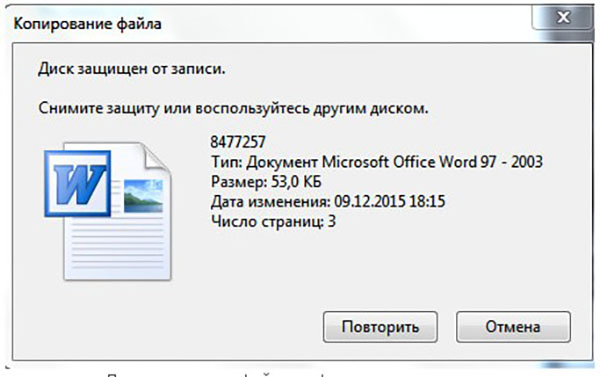
Het is duidelijk dat een dergelijke uiteenlopende reeks oorzaken de meest geschikte manier is om ze in elk afzonderlijk geval te elimineren.
Mechanische verwijdering van schrijfbeveiliging vanaf een USB-stick
Uit de praktijk blijkt dat de meest voorkomende reden voor de werking van de schrijfbeveiligingsfunctie het vinden van een speciale hendel is in de "beveiliging" -positie.

Een dergelijk mechanisme is te vinden op deverschillende modellen, maar het is ontworpen om informatie op het opslagmedium te bewaren (bescherming tegen per ongeluk wissen of herschrijven). Elimineer het probleem in dit geval is vrij simpel: je hoeft alleen maar de hendel naar een andere positie te schakelen.

Beveiliging verwijderen met behulp van de opdrachtregel
Als deze methode voor fouteliminatie niet van toepassing is,het blijft nodig om de oorzaak van de software of hardware te vinden. Een van de meest geschikte methoden hiervoor is om de beveiliging van de flashdrive te verwijderen met behulp van de opdrachtregel (cmd) en de diskpart-opdracht door de flashdrive volledig te formatteren (waarbij alle informatie wordt verwijderd). De volgorde van acties in dit geval zou als volgt moeten zijn:
Ga naar het menu "Start".
Selecteer de opdrachtregeltoepassing.
Voer het uit met beheerdersrechten.
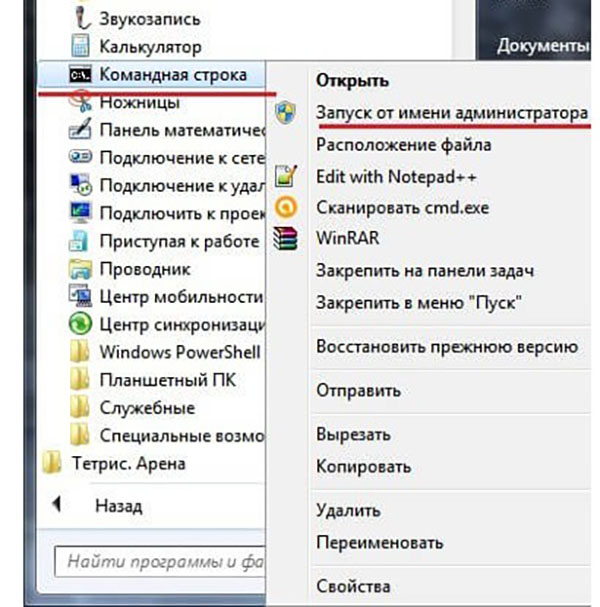
We voeren de opdracht Schijfonderdeel in, waarna we de lijstschijf opgeven (hier worden alle beschikbare schijven weergegeven).
Zoek de juiste schijf (flashdrive) en schrijf de opdracht attributen schijf duidelijk leesbaar. Het zal alle attributen wissen.
Wanneer de drive volledig is geformatteerd, moet u clean invoeren, partitie primair maken en fs = ntfs formatteren (het USB-flashstation formatteren naar NTFS-indeling).
Command Exit - we beëindigen de commandolijn.
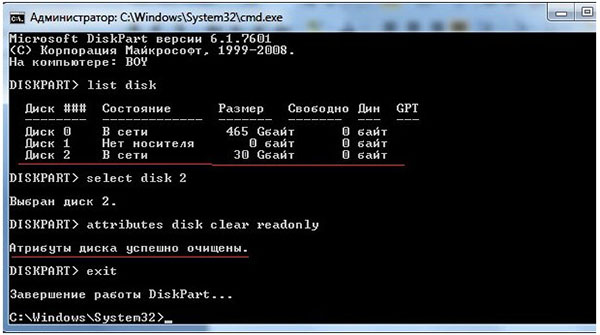
Hoe de schrijfbeveiliging van de flashdrive verwijderen met behulp van het register?
Een andere betrouwbare manier om de schrijfbeveiliging van een USB-flashstation te verwijderen, is door het register te gebruiken. U kunt het gewenste paneel bellen door op Win + R te drukken, waarna u de opdracht regedit moet registreren.
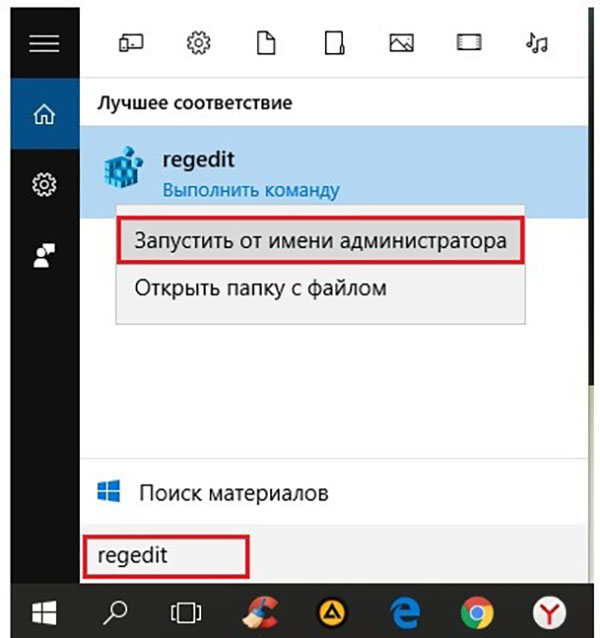
Ga vervolgens naar de StageDevicePolicies(pad: HKEY_LOCAL_MACHINESYSTEMCurrentControlSetControlStorageDevicePolicies). Als het er niet is, maak dan de sectie met dezelfde naam aan: druk op "Control", selecteer "Create", klik op "Section" en noem het StorageDevicePolicies.

Maak vervolgens de parameter DWORD (32 bits) aan en noem het WriteProtect.
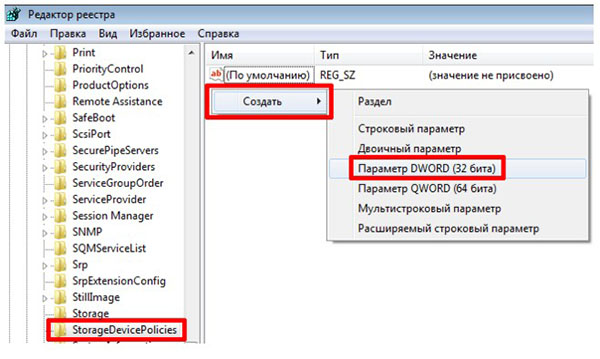
Controleer of de waarde van deze parameter nul is (verander indien nodig naar "0" en sla de wijzigingen op).
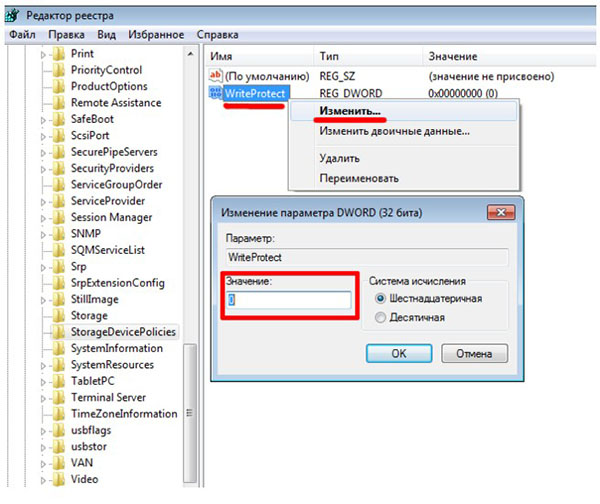
Nu moeten we het register verlaten, uitpakkenUSB-flashstation vanaf de USB-poort en start het computerapparaat opnieuw op. Zodra de computer de werkingsmodus heeft ingevoerd, proberen we alle informatie naar het flashstation te schrijven. De beveiliging is verwijderd, dus de fout zou niet langer moeten verschijnen.
Softwaremanieren om de schrijfbeveiliging van een USB-stick te verwijderen
De manier om de beveiliging te verwijderen van het opnemen van een flash-kaart ofdisk door het register wordt software genoemd. Ze bevatten ook een aantal andere methoden die helpen om het probleem op te lossen. Een veel voorkomende reden voor het blokkeren kan dus een verbod zijn op het opnemen van informatie op verwisselbare apparaten in het groepsbeleid van het bestandssysteem. U kunt het controleren met hetzelfde register:
We gaan naar de editor met beheerdersrechten.
Geef gpedit.msc op (roep de "Editor voor lokaal groepsbeleid").
Klik op "Computerconfiguratie - Beheersjablonen - Systeem - Toegang tot verwisselbare opslagapparaten".
Controleer de parameter "Verwijderbare schijven: Schakel opname uit. " Als u de beveiliging wilt opheffen, mag deze niet worden ingesteld of uitgeschakeld. Om dit te doen, moet u op de parameter dubbelklikken, "Verbinding verbreken" en OK selecteren. Dan zal er alleen nog zijn om de computer opnieuw op te starten en de werking van de flashdrive te controleren.
Als je het zelf niet durft te formatterenstation, kunt u toevlucht nemen tot het gebruik van hulpprogramma's die specifiek zijn ontworpen om de bescherming van het opnemen van flash-kaarten te verwijderen. Zulke programma's zijn gratis beschikbaar en u kunt rechtstreeks vanaf uw officiële ontwikkelaarssites naar uw pc downloaden. Een van de meest populaire applicaties:
Kingston Format Utility (fabrikant-Kingston),
JetFlash-herstel (Transcend),
USB Flash DriveRecovery (Silicium Power),
USB Flash Drive Online Herstel (Adata) идр.
De interface van dergelijke hulpprogramma's is vrij eenvoudig en begrijpelijk, zodat gebruikers van elk niveau van training ermee kunnen werken.